압축 파일을 암호화하는 방법
암호화 방법: 1. 암호화해야 하는 파일을 선택하고 마우스 오른쪽 버튼을 클릭한 후 팝업 오른쪽 클릭 메뉴에서 "압축 파일에 추가"를 선택합니다. 2. 열린 압축 인터페이스에서 " 3. 창에서 비밀번호 설정 팝업이 나타나면 "확인"을 클릭하세요. 4. "지금 압축"을 클릭하여 압축 파일에 비밀번호를 추가하세요.

이 튜토리얼의 운영 환경: Windows 7 시스템, 360 압축 4.0.0.1390, Dell G3 컴퓨터.
압축된 파일:
압축해야 하는 파일/폴더를 찾아 파일을 마우스 오른쪽 버튼으로 클릭하고 압축 파일에 추가를 클릭하여 압축을 시작합니다.

비밀번호 추가:
압축 인터페이스에 들어가서 클릭하여 비밀번호를 추가하세요. [이 단계는 압축 소프트웨어에 따라 약간 다를 수 있지만 반드시 비밀번호를 추가해야 하며 일부는 보안에 있을 수 있습니다.]
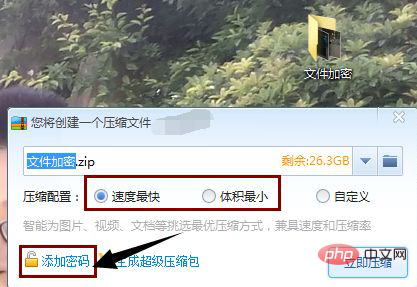
비밀번호 입력:
비밀번호 추가 인터페이스에 들어간 후 다음을 입력하세요. 비밀번호를 입력하려면 기억할 수 있는 비밀번호를 입력하세요. 그렇지 않으면 잠시 후 비밀번호를 열 수 없고 문제가 발생하게 됩니다. 입력 후 확인을 클릭하세요.
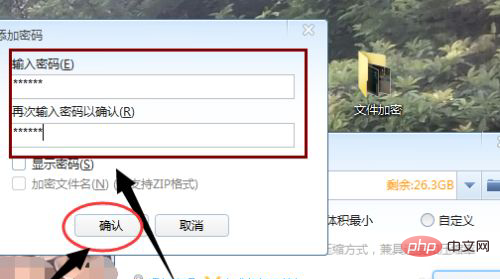
압축 시작:
비밀번호를 설정한 후 지금 압축을 클릭하면 파일 압축 및 암호화가 시작됩니다.
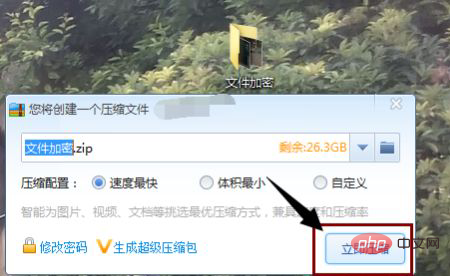
압축 성공:
압축된 파일과 원본 파일이 모두 존재하는 것을 볼 수 있으며 이는 압축이 성공했음을 나타냅니다. 아래의 압축을 풀고 비밀번호가 성공적으로 설정되었는지 확인하세요.

압축 해제:
압축된 파일을 마우스 오른쪽 버튼으로 클릭하고 압축 풀기를 클릭하여 압축 해제를 시작합니다.
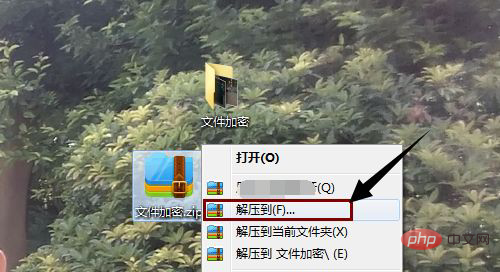
필수 비밀번호 :
사진과 같습니다. 다음 인터페이스가 나타나고 압축을 풀려면 비밀번호가 필요하며 이는 비밀번호가 성공적으로 설정되었음을 나타냅니다.
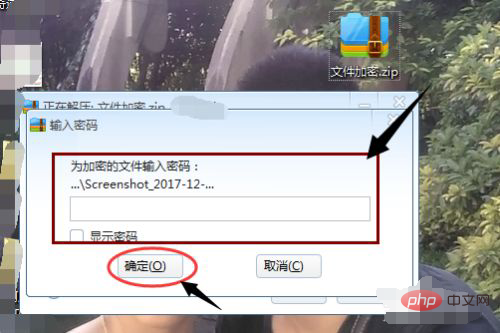
더 많은 컴퓨터 관련 지식을 알고 싶다면 FAQ 칼럼을 방문해주세요!
위 내용은 압축 파일을 암호화하는 방법의 상세 내용입니다. 자세한 내용은 PHP 중국어 웹사이트의 기타 관련 기사를 참조하세요!

핫 AI 도구

Undresser.AI Undress
사실적인 누드 사진을 만들기 위한 AI 기반 앱

AI Clothes Remover
사진에서 옷을 제거하는 온라인 AI 도구입니다.

Undress AI Tool
무료로 이미지를 벗다

Clothoff.io
AI 옷 제거제

AI Hentai Generator
AI Hentai를 무료로 생성하십시오.

인기 기사

뜨거운 도구

메모장++7.3.1
사용하기 쉬운 무료 코드 편집기

SublimeText3 중국어 버전
중국어 버전, 사용하기 매우 쉽습니다.

스튜디오 13.0.1 보내기
강력한 PHP 통합 개발 환경

드림위버 CS6
시각적 웹 개발 도구

SublimeText3 Mac 버전
신 수준의 코드 편집 소프트웨어(SublimeText3)

뜨거운 주제
 7532
7532
 15
15
 1379
1379
 52
52
 82
82
 11
11
 55
55
 19
19
 21
21
 83
83
 보안 강화를 위해 Windows 11에서 256비트 Bitlocker 암호화를 활성화합니다.
Nov 26, 2023 am 11:21 AM
보안 강화를 위해 Windows 11에서 256비트 Bitlocker 암호화를 활성화합니다.
Nov 26, 2023 am 11:21 AM
Bitlocker는 Windows 운영 체제의 기본 암호화 기술입니다. Windows에서 널리 사용되지만 일부 사용자는 VeraCrypt와 같은 타사 솔루션을 선호합니다. Bitlocker의 많은 사용자는 256비트를 사용할 수 있음에도 불구하고 기본적으로 128비트 암호화로 설정된다는 사실을 모르고 있습니다. AES 128비트 암호화와 256비트 암호화의 핵심 차이점은 보안 키의 길이입니다. 키가 길수록 무차별 대입 공격이 더 어려워집니다. 기본값은 128비트이지만 Microsoft에서도 보안 강화를 위해 256비트를 권장합니다. 문제는 대부분의 사용자가 더 약한 기본값이나 이를 변경하는 방법을 모른다는 것입니다. 먼저 W를 알고 싶을 수도 있습니다.
 Win11 암호화된 DNS 상세 튜토리얼
Dec 25, 2023 am 10:13 AM
Win11 암호화된 DNS 상세 튜토리얼
Dec 25, 2023 am 10:13 AM
Microsoft는 이전에 win11에 대한 DNS 암호화 서비스를 제공했지만 많은 사용자는 win11 암호화된 DNS를 사용하는 방법을 모릅니다. 실제로 네트워크 설정에서 DNS 설정만 열면 됩니다. win11 암호화된 DNS에 대한 자세한 튜토리얼: 1. 먼저 디스크에 들어가서 암호화하려는 폴더를 찾으십시오. 2. 그런 다음 오른쪽의 "이더넷"을 엽니다. 3. 그런 다음 아래의 DNS 서버 할당을 찾아 "편집"을 클릭합니다. 4. "자동(DHCP)"을 "수동"으로 변경한 후 아래의 "IPv4"를 엽니다. 5. 켠 후 , 기본 DNS에 "8.8.8.8"을 입력합니다. 6. 그런 다음 기본 DNS 암호화를 "암호화만(DNS over HTTPS)"로 변경합니다. 7. 변경이 완료된 후 "저장"을 클릭하면 다음을 찾을 수 있습니다.
 Win10 Home Edition은 폴더 암호화를 지원합니까?
Jan 09, 2024 am 08:58 AM
Win10 Home Edition은 폴더 암호화를 지원합니까?
Jan 09, 2024 am 08:58 AM
파일 암호화는 데이터 보안을 보다 효과적으로 보장하기 위해 전문가 수준의 데이터 암호화를 구현하는 것을 목표로 합니다! 올바른 암호화 키를 마스터해야만 해독 작업을 수행할 수 있어 정보 자산의 보안이 보장됩니다. 하지만 Win10 Home Edition의 파일 암호화 기능에는 아직 이 기능이 없습니다. Win10 Home Edition은 폴더를 암호화할 수 있습니까? 대답: Win10 Home Edition은 폴더를 암호화할 수 없습니다. Windows 시스템에서 파일 암호화 튜토리얼 1. 암호화하려는 파일 또는 폴더를 마우스 오른쪽 버튼으로 클릭한 후(또는 잠시 누르고 있음) "속성" 기능을 선택합니다. 2. 새로운 확장 인터페이스에서 '고급' 옵션을 찾아 들어가신 후 아래에 있는 '데이터를 보호하기 위해 콘텐츠 암호화' 옵션을 선택하세요. 3. 설정이 완료되면 "확인"을 클릭하여
 Apple 휴대폰에서 사진 앨범 암호화를 설정하는 방법
Mar 02, 2024 pm 05:31 PM
Apple 휴대폰에서 사진 앨범 암호화를 설정하는 방법
Mar 02, 2024 pm 05:31 PM
Apple 휴대폰에서 사용자는 필요에 따라 사진 앨범을 암호화할 수 있습니다. 일부 사용자는 설정 방법을 모릅니다. 암호화해야 할 사진을 메모에 추가한 후 메모를 잠글 수 있습니다. 다음으로 관심 있는 사용자들을 위해 편집자가 모바일 사진 앨범 암호화 설정 방법을 소개합니다. Apple 휴대폰 튜토리얼 iPhone 사진 앨범 암호화 설정 방법 A: 암호화해야 할 사진을 메모에 추가한 후 자세한 소개를 위해 메모 잠금으로 이동합니다. 1. 사진 앨범에 들어가서 암호화해야 할 사진을 선택합니다. 암호화한 후 아래의 [추가]를 클릭하세요. 2. [메모에 추가]를 선택하세요. 3. 메모를 입력하고, 방금 작성한 메모를 찾아 입력한 후 오른쪽 상단의 [보내기] 아이콘을 클릭하세요. 4. 아래 [기기 잠금]을 클릭하세요.
 C#의 일반적인 네트워크 통신 및 보안 문제와 솔루션
Oct 09, 2023 pm 09:21 PM
C#의 일반적인 네트워크 통신 및 보안 문제와 솔루션
Oct 09, 2023 pm 09:21 PM
C#의 일반적인 네트워크 통신 및 보안 문제와 해결 방법 오늘날 인터넷 시대에 네트워크 통신은 소프트웨어 개발에 없어서는 안 될 부분이 되었습니다. C#에서는 일반적으로 데이터 전송 보안, 네트워크 연결 안정성 등과 같은 일부 네트워크 통신 문제가 발생합니다. 이 문서에서는 C#의 일반적인 네트워크 통신 및 보안 문제에 대해 자세히 설명하고 해당 솔루션과 코드 예제를 제공합니다. 1. 네트워크 통신 문제 네트워크 연결 중단: 네트워크 통신 과정에서 네트워크 연결이 중단될 수 있으며, 이로 인해
 압축하지 않고 폴더 암호화를 위한 비밀번호를 설정하는 방법
Feb 20, 2024 pm 03:27 PM
압축하지 않고 폴더 암호화를 위한 비밀번호를 설정하는 방법
Feb 20, 2024 pm 03:27 PM
폴더 암호화는 복호화 비밀번호를 아는 사람만 파일에 액세스할 수 있도록 폴더의 내용을 암호화하는 일반적인 데이터 보호 방법입니다. 폴더를 암호화할 때 파일을 압축하지 않고 비밀번호를 설정하는 몇 가지 일반적인 방법이 있습니다. 먼저, 운영 체제와 함께 제공되는 암호화 기능을 사용하여 폴더 비밀번호를 설정할 수 있습니다. Windows 사용자의 경우 다음 단계에 따라 설정할 수 있습니다. 암호화할 폴더를 선택하고 해당 폴더를 마우스 오른쪽 버튼으로 클릭한 후 "속성"을 선택합니다.
 win11 파일 암호화에 대한 전체 가이드
Jan 09, 2024 pm 02:50 PM
win11 파일 암호화에 대한 전체 가이드
Jan 09, 2024 pm 02:50 PM
일부 친구는 파일을 보호하고 싶지만 win11 문서를 암호화하는 방법을 모릅니다. 실제로 폴더 암호화를 사용하거나 타사 소프트웨어를 사용하여 파일을 암호화할 수 있습니다. win11 문서 암호화에 대한 자세한 튜토리얼: 1. 먼저 암호화하려는 파일을 찾아 마우스 오른쪽 버튼으로 클릭하여 선택한 다음 "속성"을 엽니다. 2. 그런 다음 속성 열에서 "고급"을 클릭합니다. 3. "데이터를 보호하기 위해 콘텐츠 암호화"를 선택합니다. "를 클릭하고 "확인"을 클릭합니다. 4. 그런 다음 "확인"을 클릭하여 저장합니다. 5. 마지막으로 원하는 암호화 모드를 선택하고 "확인"을 눌러 문서를 암호화하여 저장합니다.
 winrar-winrar 암호화 압축 패키지 방법으로 압축 패키지를 암호화하는 방법
Mar 23, 2024 pm 12:10 PM
winrar-winrar 암호화 압축 패키지 방법으로 압축 패키지를 암호화하는 방법
Mar 23, 2024 pm 12:10 PM
편집기에서는 세 가지 암호화 및 압축 방법을 소개합니다. 방법 1: 암호화 가장 간단한 암호화 방법은 파일을 암호화할 때 설정하려는 비밀번호를 입력하면 암호화 및 압축이 완료됩니다. 방법 2: 자동 암호화 일반 암호화 방법에서는 각 파일을 암호화할 때 비밀번호를 입력해야 합니다. 많은 수의 압축 패키지를 암호화하려는 경우 비밀번호가 동일하면 WinRAR에서 자동 암호화를 설정할 수 있습니다. 파일을 정상적으로 압축하면 WinRAR은 압축된 각 패키지에 비밀번호를 추가합니다. 방법은 다음과 같습니다: WinRAR을 열고 설정 인터페이스에서 옵션-설정을 클릭한 후 [압축]으로 전환하고 기본 구성 생성-비밀번호 설정을 클릭합니다. 여기에 설정하려는 비밀번호를 입력하고 확인을 클릭하여 설정을 완료합니다. 교정하다



